Çevrimiçi/Çevrimdışı 3 Verimli Yolu Kullanarak Görüntü Çözünürlüğünü Artırın
Hiç düşük çözünürlükte çekilmiş bir fotoğrafı genişletmeyi denediniz mi? Eğer öyleyse, ortaya çıkan görüntünün ne kadar sıklıkla bozulduğunun ve bulanık olduğunun farkındasınızdır. Bunun nedeni, düşük çözünürlüklü resimlerin daha az piksele sahip olmasıdır, bu da onların orijinal resimde bulunan tüm küçük ayrıntıları doğru şekilde yakalamasını engeller. Fotoğraflar reklam ve pazarlamanın hayati bir bileşeni haline geliyor. Yazılı içeriğe, görsel içeriğe göre insanlar tarafından güvenilme olasılığı daha düşüktür.
Bu nedenle fotoğraflarınızı internette görüntülenebilecek şekilde optimize etmelisiniz. Bununla birlikte, sorunu çözmek için görüntü yapay zeka yükselticisi geliyor. Tek bir tıklamayla görsellerinizi artırabilir! Lafı daha fazla uzatmadan kullanabileceğiniz bu 3 seçeneğe bakalım. görüntülerin çözünürlüğünü artırın çevrimiçi ve masaüstü için.
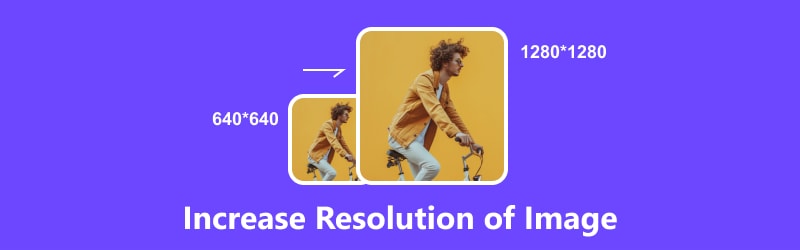
- REHBER LİSTESİ
- Bölüm 1. Image Online'ın Çözünürlüğünü Artırın [Ücretsiz]
- Bölüm 2. Masaüstündeki Görüntülerin Çözünürlüğünü Artırın
- Bölüm 3. Görüntü Çözünürlüğünün Nasıl Artırılacağına İlişkin SSS
Bölüm 1. Image Online'ın Çözünürlüğünü Artırın [Ücretsiz]
Listenin ilk sırasında ArkThinker Çevrimiçi Görüntü Yükseltici. Görüntülerinizin kalitesini artırmanın bir yolunu arıyorsanız, ArkThinker Çevrimiçi Görüntü Yükseltici'yi kullanarak görüntülerinizi yükseltmek bunu yapmanın en iyi yoludur. Çözünürlüğü yükseltmek, fotoğraflarınızın daha ayrıntılı ve keskin görünmesine yardımcı olacaktır. Yapay zeka teknolojisindeki mevcut yenilikleri kullanarak, orijinal kaliteyi riske atmadan bir fotoğrafın boyutunu 2×, 4×, 6× ve 8× artırabiliyor. Ek olarak, görüntü geri yükleme işlevi, eski püskü, düşük çözünürlüklü, bulanık görüntüyü 1080p HD görüntüye, hatta 3000x piksele kadar iyileştirebilir. Fotoğraf düzenlemede profesyonel veya acemi olmanıza bakılmaksızın, bu araç tam size göre. Bu aracı kullanarak görüntü çözünürlüğünü çevrimiçi olarak ücretsiz olarak nasıl artıracağınıza dair adım adım kılavuz:
web sitesine gidin ArkThinker Çevrimiçi Görüntü Yükseltici. Ana arayüzde Lüks Fotoğraf'a tıklayın ve büyütmek istediğiniz fotoğrafı yükleyin veya yalnızca görselinizi bırakın.
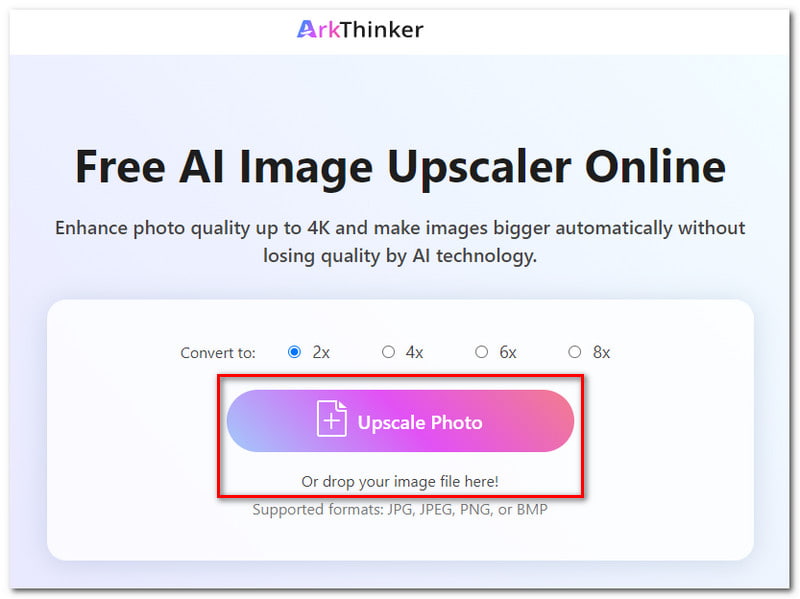
Görüntünüzü dönüştürmek istediğiniz ölçeği 2× ila 8× arasında seçin. Bu araç, fotoğraf kalitesini 4K'ya kadar artırabilir ve kaliteyi kaybetmeden görüntüleri otomatik olarak büyütebilir.
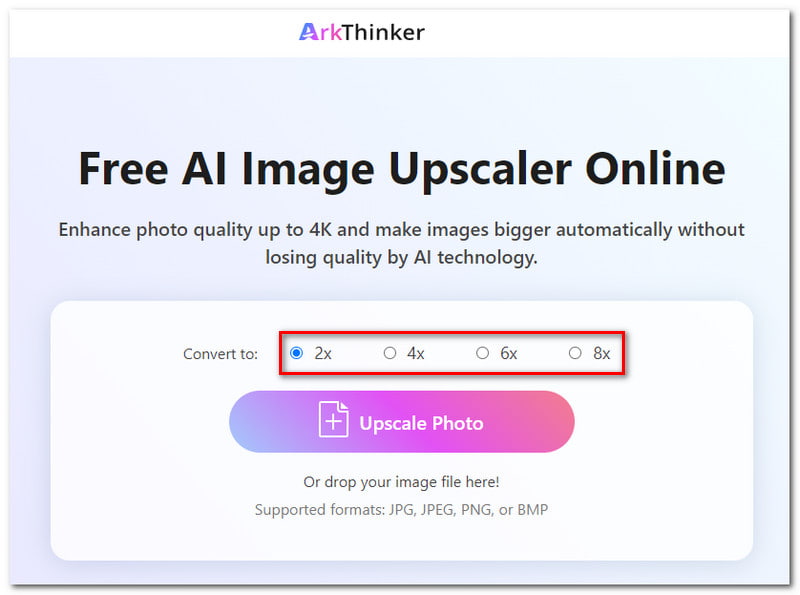
AI aracının görüntünüzü işlemesini bekleyin. Sonucu bilgisayarınıza kaydetmeden önce önizlemesini görebilirsiniz.
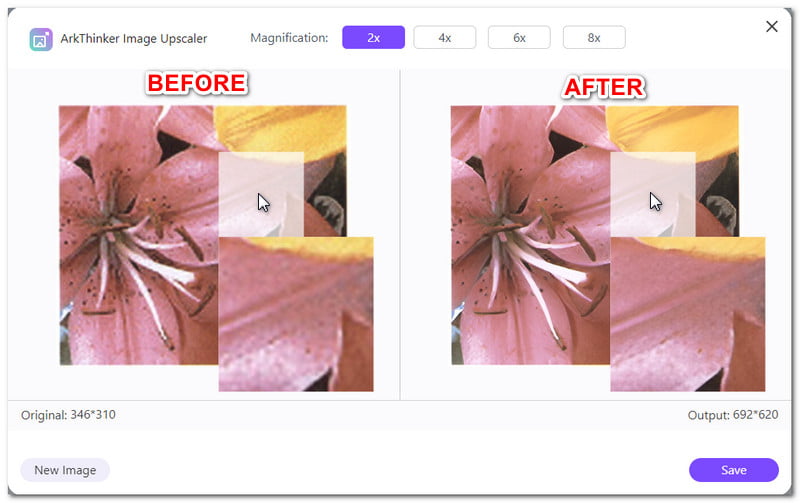
Önizleme açılır penceresinde, görüntüyü kaydetmeden önce yine de görüntünün ölçeğini ayarlayabilirsiniz. Ayrıca Yeni Resim düğmesini tıklayarak yeni bir fotoğraf yükleme seçeneğiniz de vardır.
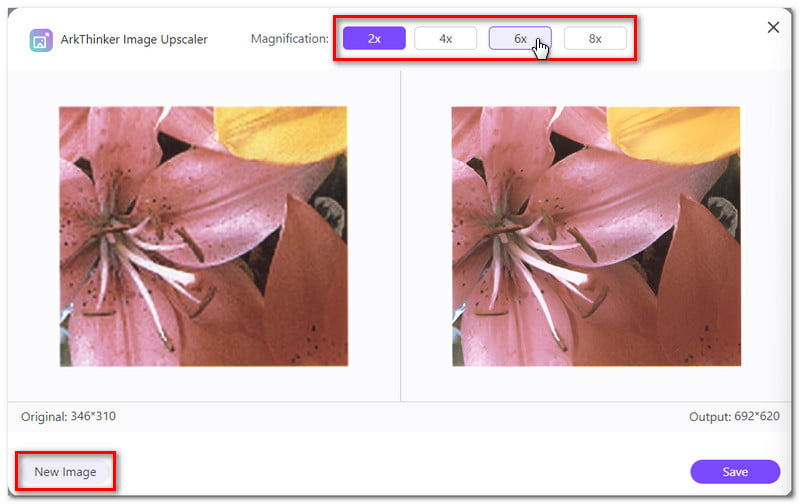
Sonuçtan zaten memnunsanız, görselinizi indirmek için Kaydet düğmesine tıklayın. İşte burada, ArkThinker Çevrimiçi Görüntü Yükselticiyi kullanarak kaliteyi kaybetmeden görüntü çözünürlüğünü nasıl artıracağınıza dair basit adımlar bunlar.
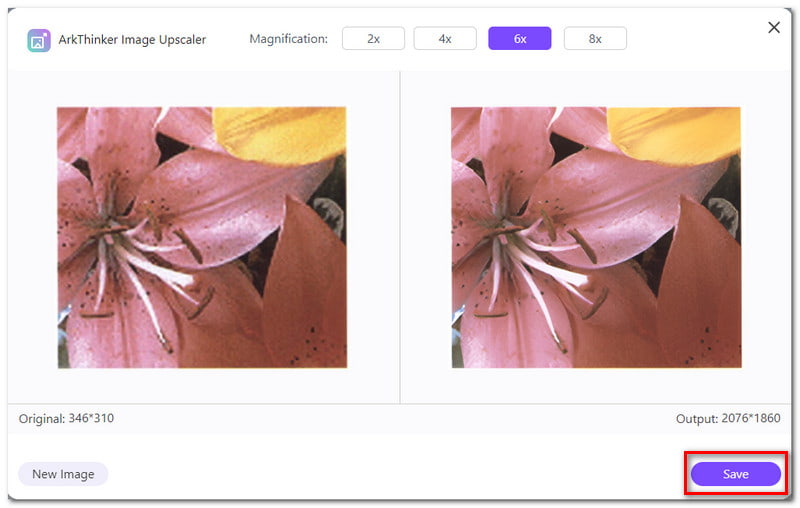
Bölüm 2. Masaüstündeki Görüntülerin Çözünürlüğünü Artırın
Seçenek 1. Görüntü Çözünürlüğünü Artırmak için GIMP'yi Kullanın
Masaüstünüzden erişilebilen görsellerinizin çözünürlüğünü artırmak için çevrimdışı bir yazılım arıyorsanız GIMP'yi kullanmayı deneyin. GNU Görüntü İşleme Programı olarak bilinen GIMP, Windows, macOS, Linux ve diğer işletim sistemleriyle uyumlu, platformlar arası bir görüntü düzenleyicidir. Yazılım ücretsiz olarak mevcuttur ve kaynak kodunu değiştirebilir ve paylaşabilirsiniz. GIMP, mesleğiniz (grafik tasarım, fotoğrafçılık, illüstrasyon veya bilim) ne olursa olsun, görevlerinizi tamamlamanız için size gelişmiş araçlar sunar. Ancak karmaşık arayüzü nedeniyle yeni başlayanlar için yazılımı kullanmak zor olabilir ve yeni kullanıcıları bunaltabilir. Yine de, eğer bu hala işinize yararsa, GIMP kullanarak görüntülerin çözünürlüğünü nasıl artıracağınıza dair kılavuz burada:
Dosya sekmesini seçerek görüntüyü GIMP'de açın. Aç sekmesini seçtiğinizde bir açılır klasör açılacaktır. Düzenlemek istediğiniz görseli seçin ve Aç butonuna tıklayın.
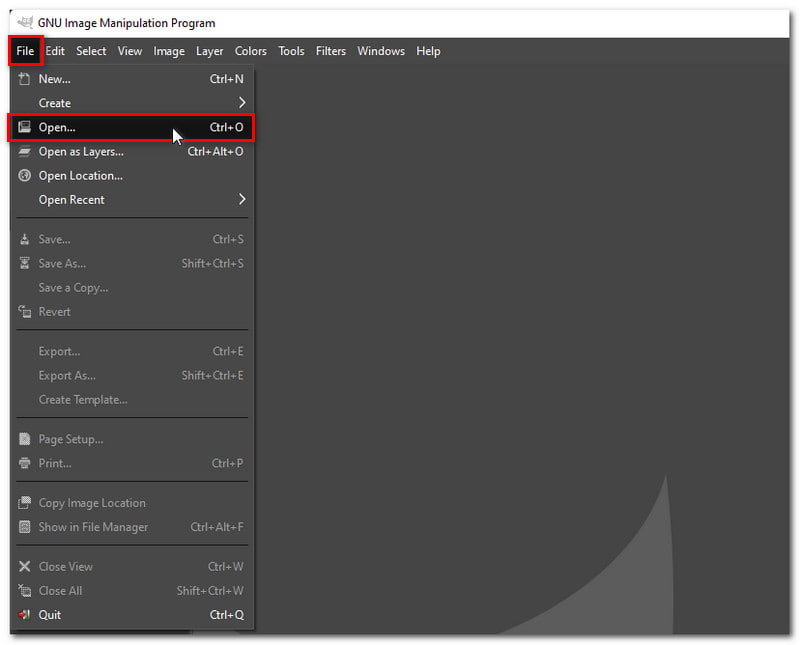
Bundan sonra, Görüntü sekmesine tıklayın ve açılır seçeneklerden Görüntüyü Ölçeklendir'i seçin. Yeni bir pencere açılacaktır. Genişlik ve Yükseklik alanlarına görseliniz için istediğiniz yeni boyutları yazın.
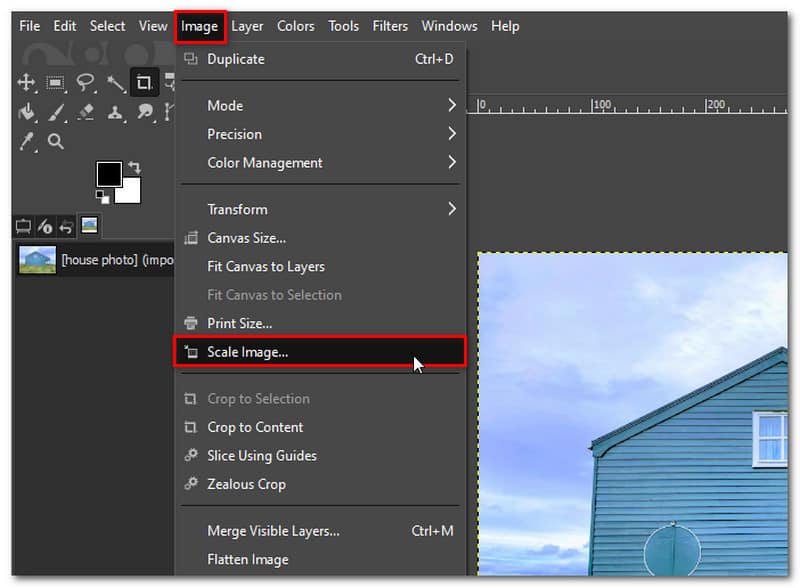
Enterpolasyon yöntemlerine tıklayın ve Yok, Doğrusal, Kübik veya Sinc gibi verilen seçenekler arasından seçim yapın. Değişiklikleri uygulamak için Ölçekle düğmesini tıklayın.
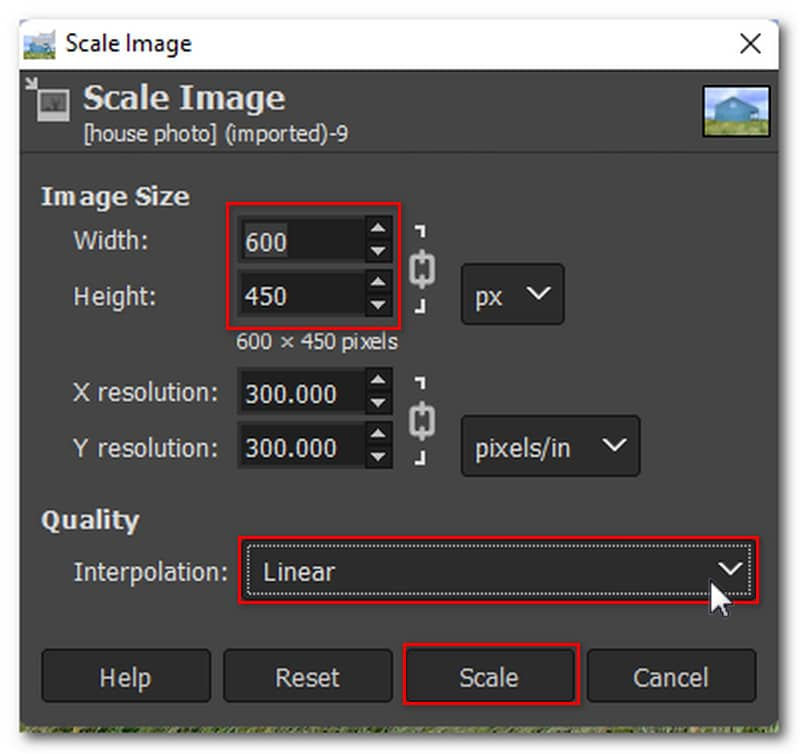
Sonuçtan memnun kaldığınızda, Dosya sekmesine gidip seçeneklerden Kaydet'i seçerek fotoğrafı indirin. Ve bu kadar! Bunlar, görüntü çözünürlüğünü artırmak için GIMP'nin nasıl kullanılacağına ilişkin adımlardır.
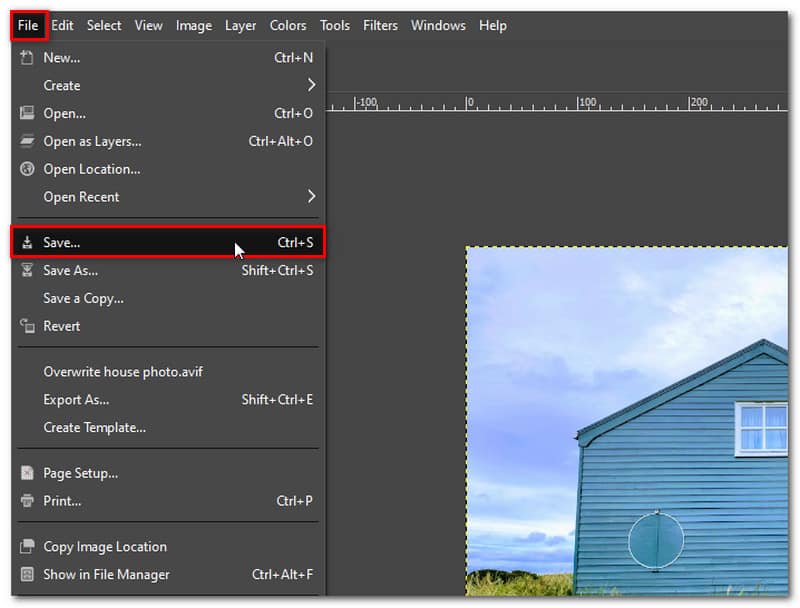
Seçenek 2. Photoshop Kullanarak Görüntü Çözünürlüğünü Artırın
Diyelim ki GIMP'den çok daha profesyonel bir görüntünün çözünürlüğünü artırabilecek bir araç arıyorsunuz. Bu durumda Photoshop'u deneyebilirsiniz. Çok sayıda özelliğinden biri, inç başına bu piksellerden kaçının görüntüleneceğini değiştirerek resimlerinizin çözünürlüğünü artırma yeteneğidir. Bir görüntü ne kadar çok pikselle başlarsa çözünürlük o kadar yüksek olur. Görüntünün çözünürlüğünü ayarlamaya devam ettikçe daha belirgin hale gelecektir. Ancak Photoshop çok sayıda özellik ile tasarlandığından, bilgisayarınızda yeterli miktarda işlem gücü ve depolama alanı bulunduğundan emin olun. Peki bir görüntünün çözünürlüğünü artırmak için Photoshop'u nasıl kullanırsınız? İzlemeniz gereken adımlar şunlardır:
Resim Photoshop'ta açıldığında, görüntü boyutu iletişim kutusunu açarak görüntünüzün boyutunu arayın. Resim sekmesine gidin ve açılır menüden Resim boyutunu seçin.
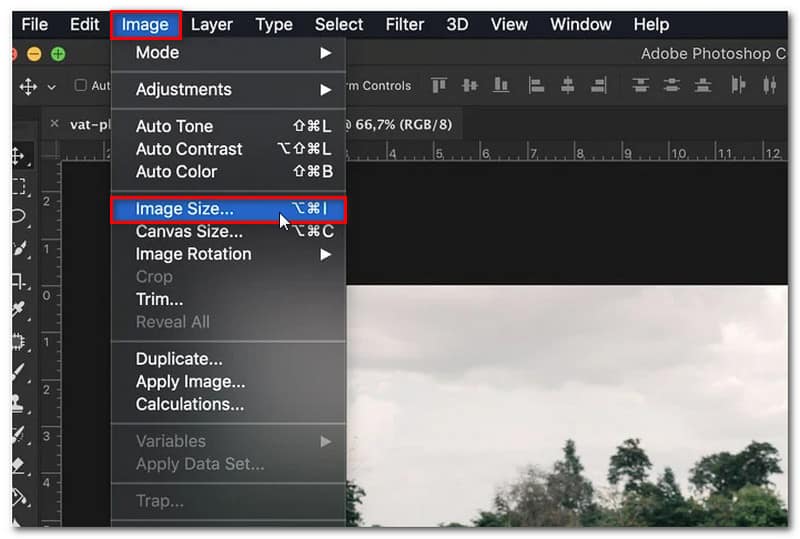
Görüntü boyutunu tercihinize göre değiştirin. Piksel boyutlarının genişliğini ve yüksekliğini değiştirebilirsiniz. Ayrıca Sığdır sekmesini tıklatarak önceden ayarlanmış boyutlardan birini de seçebilirsiniz.
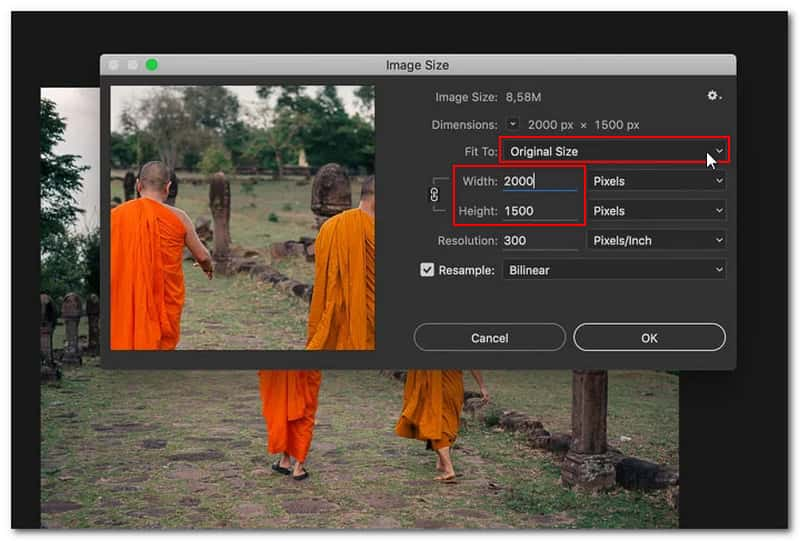
Yeniden Örnekleme sekmesine tıklayarak yeniden örnekleme modunu seçin. Photoshop'un yeni pikseller eklemek için hangi algoritmayı kullanacağına karar verecek ve aralarından seçim yapabileceğiniz çok sayıda seçenek var.
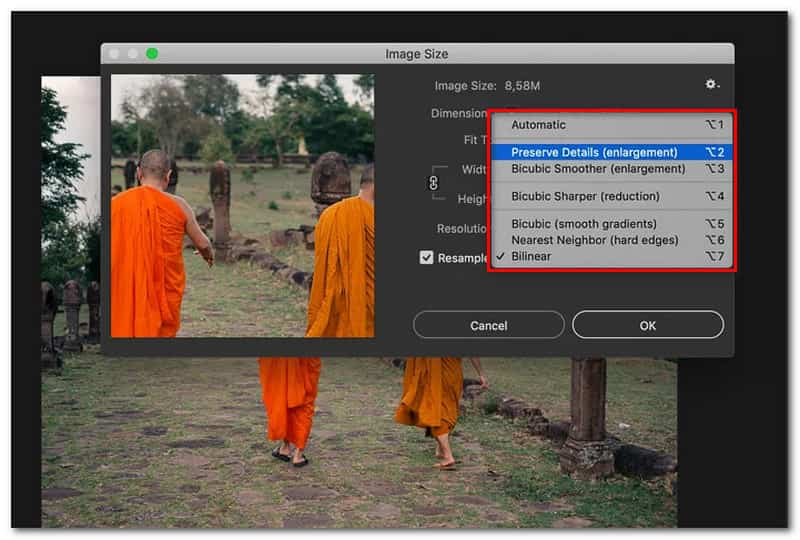
Değişiklikleri uygulamak için tamamladığınızda Tamam düğmesini tıklayın. Ve bu kadar! Bunlar, Photoshop kullanarak bir görüntünün çözünürlüğünün nasıl artırılacağına ilişkin adımlardır.
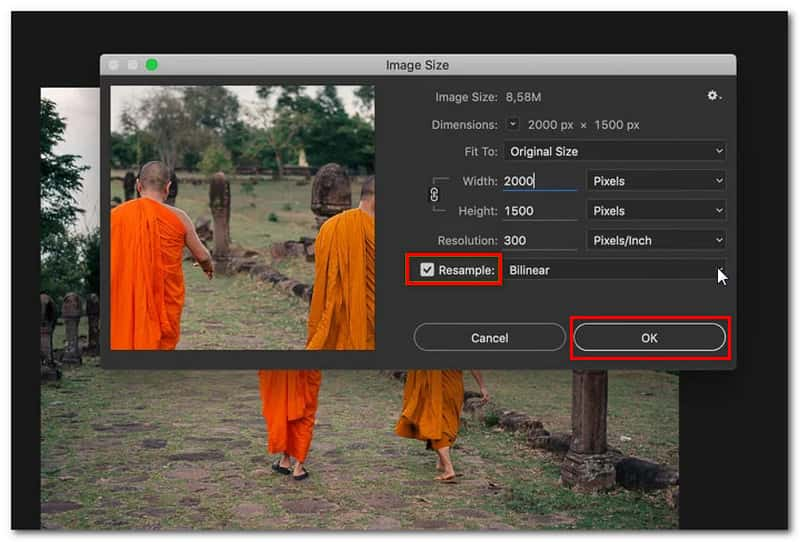
Bölüm 3. Görüntü Çözünürlüğü Hakkında SSS
Görüntü çözünürlüğü nedir?
Bir resmin inç başına gösterilen piksel sayısı PPI olarak bilinir ve genellikle görüntü çözünürlüğünü tanımlamak için kullanılır. Belirli bir çözünürlükte inç başına piksel (PPI) daha fazla olduğunda daha net, daha yüksek kaliteli bir görüntü üretilir. Piksel bilgisini arttırır. Düşük çözünürlüklü görüntülerde daha az piksel vardır ve bu pikseller aşırı büyükse görünebilir (bu genellikle görüntü uzatıldığında meydana gelir).
JPEG görüntü çözünürlüğünü çevrimiçi olarak geliştirebilir miyim?
Kesinlikle evet! Bir JPEG yüksek çözünürlüklü olabilir ve çevrimiçi olarak yapılabilir. Bir JPEG görüntüsünü yüksek çözünürlüğe dönüştürürken, aşağıdaki gibi bir görüntü yükseltme aracı kullanmak en iyisidir. Arkthinker Çevrimiçi Görüntü Yükseltici. Görüntü kalitesini bozmadan fotoğrafı 8x'e kadar yükseltebilir.
Görüntü çözünürlüğünü nasıl bilebilirim?
Bilgisayarınızdaki görsele sağ tıklayın, Özellikler seçeneğine tıklayın, görselin ayrıntılarını içeren bir pencere açılacaktır. Görüntünün boyutunu ve çözünürlüğünü görüntülemek için Ayrıntılar sekmesini seçin.
Çözüm
Özetlemek gerekirse, bunlar nasıl yapılacağının 3 etkili yoludur. PNG görüntülerinin çözünürlüğünü artırın çevrimiçi ve masaüstünde. Çevrimiçi bir görüntünün piksel çözünürlüğünü artırmanın daha kolay bir yolunu arıyorsanız, o zaman aradığınız şey ArkThinker Çevrimiçi Görüntü Yükseltici. Bu çevrimiçi araç, kaliteden ödün vermeden fotoğrafların geliştirilmesinde kusursuz çalışma sağlar. Başlangıç seviyesi ve kullanıcı dostu arayüzü ile bu aracı kullanmak için herhangi bir karmaşık beceri öğrenmenize gerek yok. Üstelik çevrimiçi bir araç olduğu için kurulum zahmetine girmeden istediğiniz zaman ona erişebilirsiniz.
Bu yazı hakkında ne düşünüyorsunuz? Bu gönderiyi derecelendirmek için tıklayın.
Harika
Değerlendirme: 4.9 / 5 (dayalı 473 oylar)
Daha Fazla Çözüm Bul
Masaüstü ve Cep Telefonundaki Görüntülerden GIF Nasıl Yapılır Altyazı Oluşturucu Araçlarını Kullanarak GIF'e Metin Eklemeye İlişkin Hızlı Adımlar Görüntüler/Videolar ve GIF'ler Arasında Dönüştürmek için 10 GIF Dönüştürücü Animasyonlu GIF'leri 4 Etkili Yolla Düzenleme ve Kırpma 8K Çözünürlük ve Video Çözünürlüğünü 8K'ya Yükseltme Farklı Platformlar İçin En İyi 5 Video Çözünürlüğü Dönüştürücüİlgili Makaleler
- Resmi Düzenle
- Animasyonlu GIF'leri 4 Etkili Yolla Düzenleme ve Kırpma
- Görüntüler/Videolar ve GIF'ler Arasında Dönüştürmek için 10 GIF Dönüştürücü
- Her Bilgisayara ve Cihaza Uygun En İyi GIF Düzenleyici Araçları
- Masaüstü ve Cep Telefonundaki Görüntülerden GIF Nasıl Yapılır
- Altyazı Oluşturucu Araçlarını Kullanarak GIF'e Metin Eklemeye İlişkin Hızlı Adımlar
- GIF'e Müzik Ekle: Dönüştürmeden Sonra GIF'inize Müzik Ekleyin
- GIF Yeniden Boyutlandırıcı: Animasyonlu GIF'inizi Yeniden Boyutlandırmak için En İyi Araçlar
- [6 Araçlar] GIF Döngü Değişikliği Nasıl Ayarlanır ve Sonsuza Kadar Oynatılır
- GIF Kesici: Kolay ve Hızlı Yöntemlerle GIF Nasıl Kesilir
- Görüntülerden Alamy Filigranı Nasıl Kaldırılır (100% Çalışıyor)



